Статьи
Обучающие материалы
Интерактивные руководства
Включение развертываний GitLab в Jira
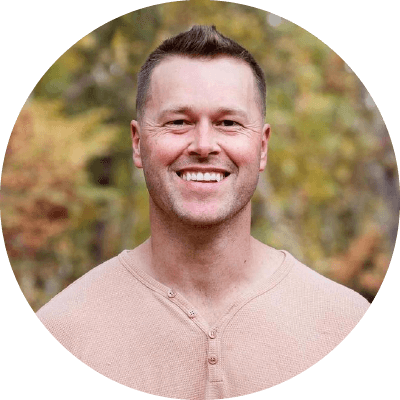
Тай Дейвис
Инженер по техническому маркетингу, GitLab
В этом руководстве рассказывается, как использовать интегрированные задачи и развертывания после связывания GitLab с Jira. Возможность развертывания в Jira обеспечивает наглядное представление развертываний, отслеживая и отображая конвейеры CI/CD GitLab для задач Jira за определенный период времени. Благодаря интеграции Jira и GitLab любой участник команды может визуализировать прохождение рабочей задачи по конвейеру развертывания.
Время
10 минут на прочтение.
Аудитория
Вы работаете над проектами в Jira и хотите использовать интегрированные задачи и развертывания в GitLab.
Время
У вас есть аккаунт Jira и базовые знания о Jira. Начните работу с Jira здесь.
Вы являетесь клиентом GitLab. Получите интеграцию GitLab с Jira Cloud здесь.
Если вы новичок в GitLab, начните работу здесь.
Включение развертываний в проекте по разработке ПО, управляемом командой
Включать и отключать возможности проекта могут только администраторы проекта.
1. В Jira перейдите к проекту по разработке ПО, управляемому командой.
2. Перейдите в раздел Project Settings > Features (Настройки проекта > Возможности).
3. Включите возможность Deployments (Развертывания).
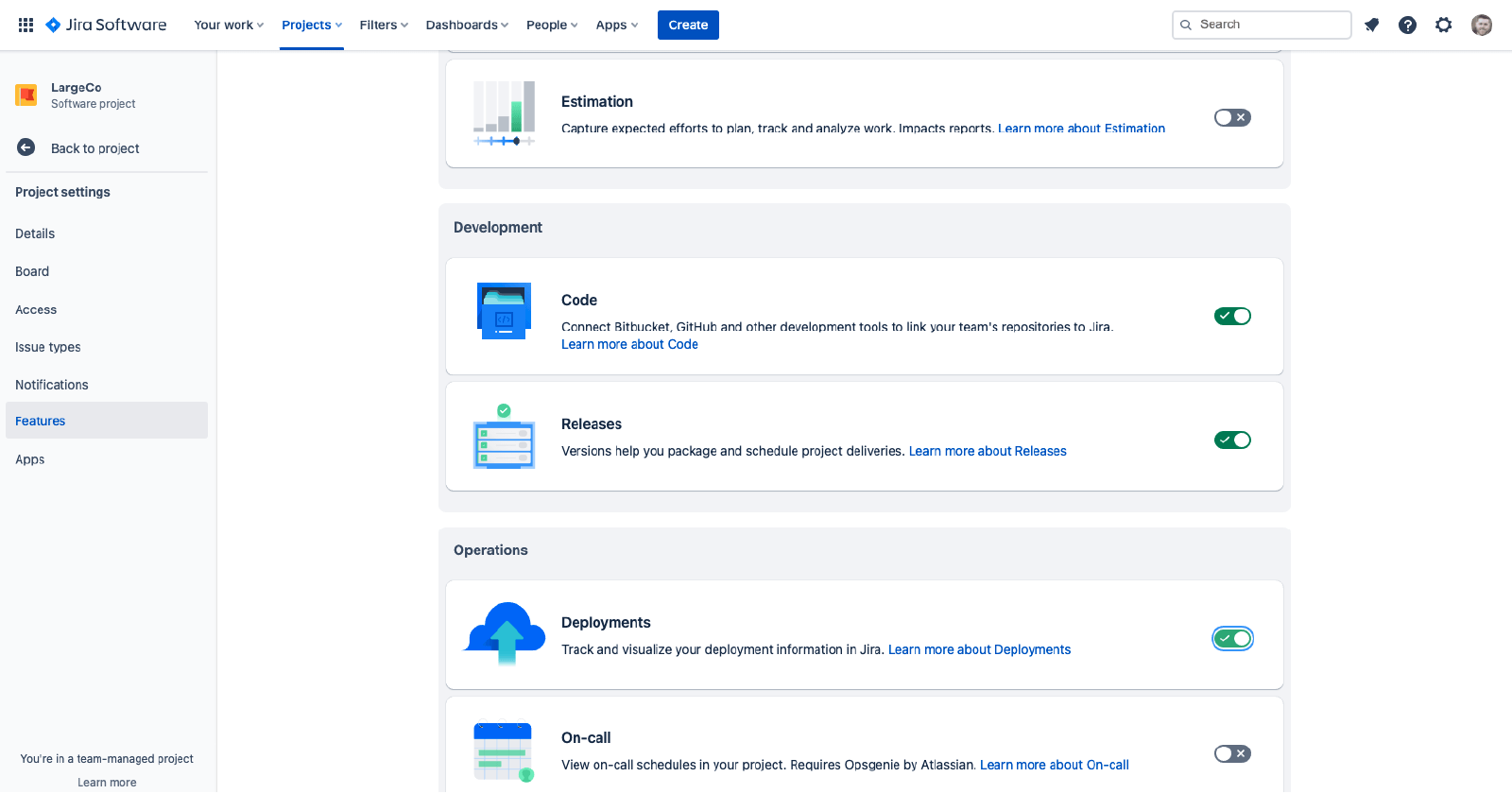
4. Вернитесь в проект.
5. Перейдите в раздел Deployments (Развертывания).
6. Выберите Add another CI/CD tool (Добавить инструмент CI/CD).
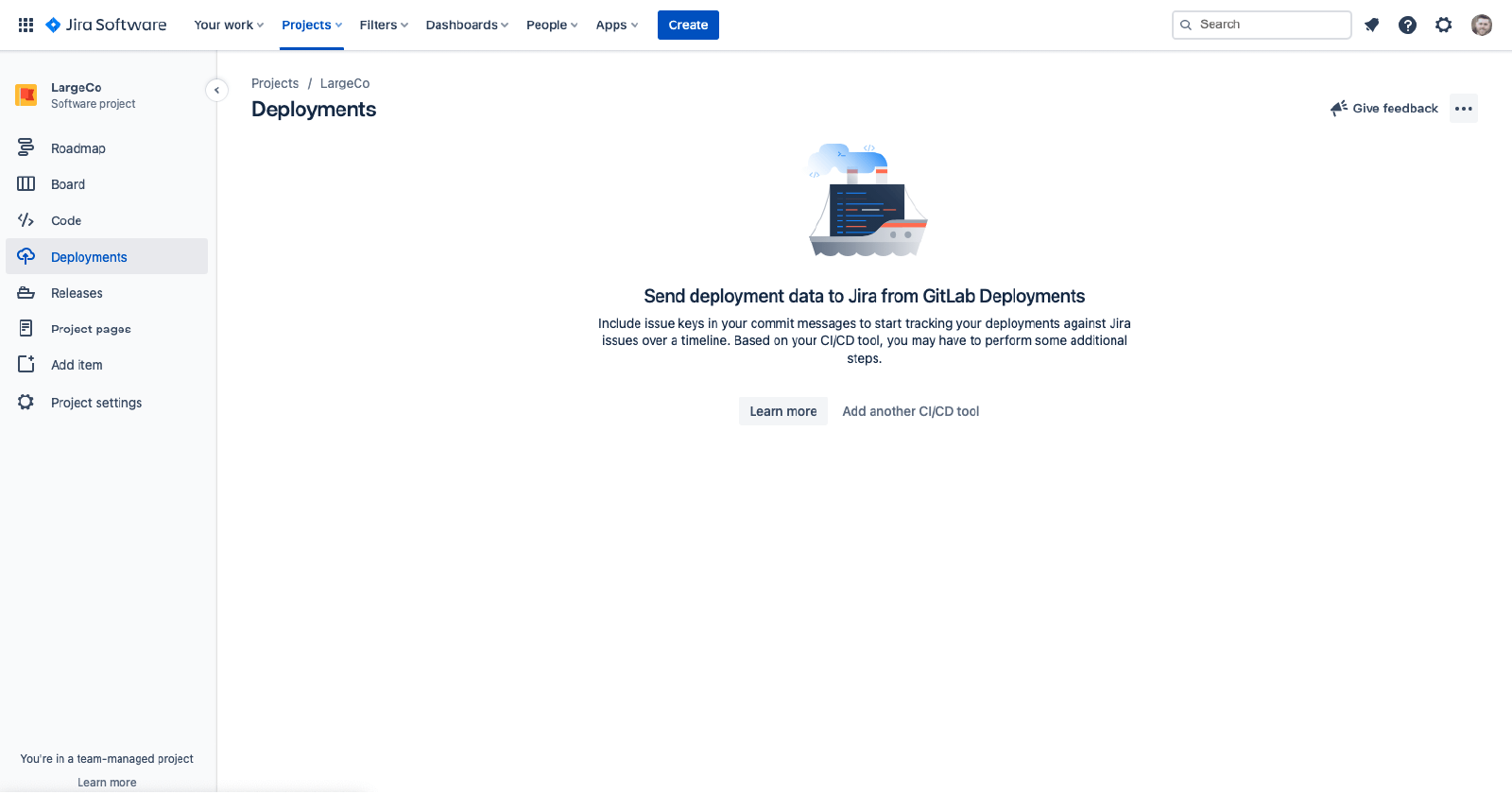
7. Выберите Connect to other providers (Подключиться к другим поставщикам).
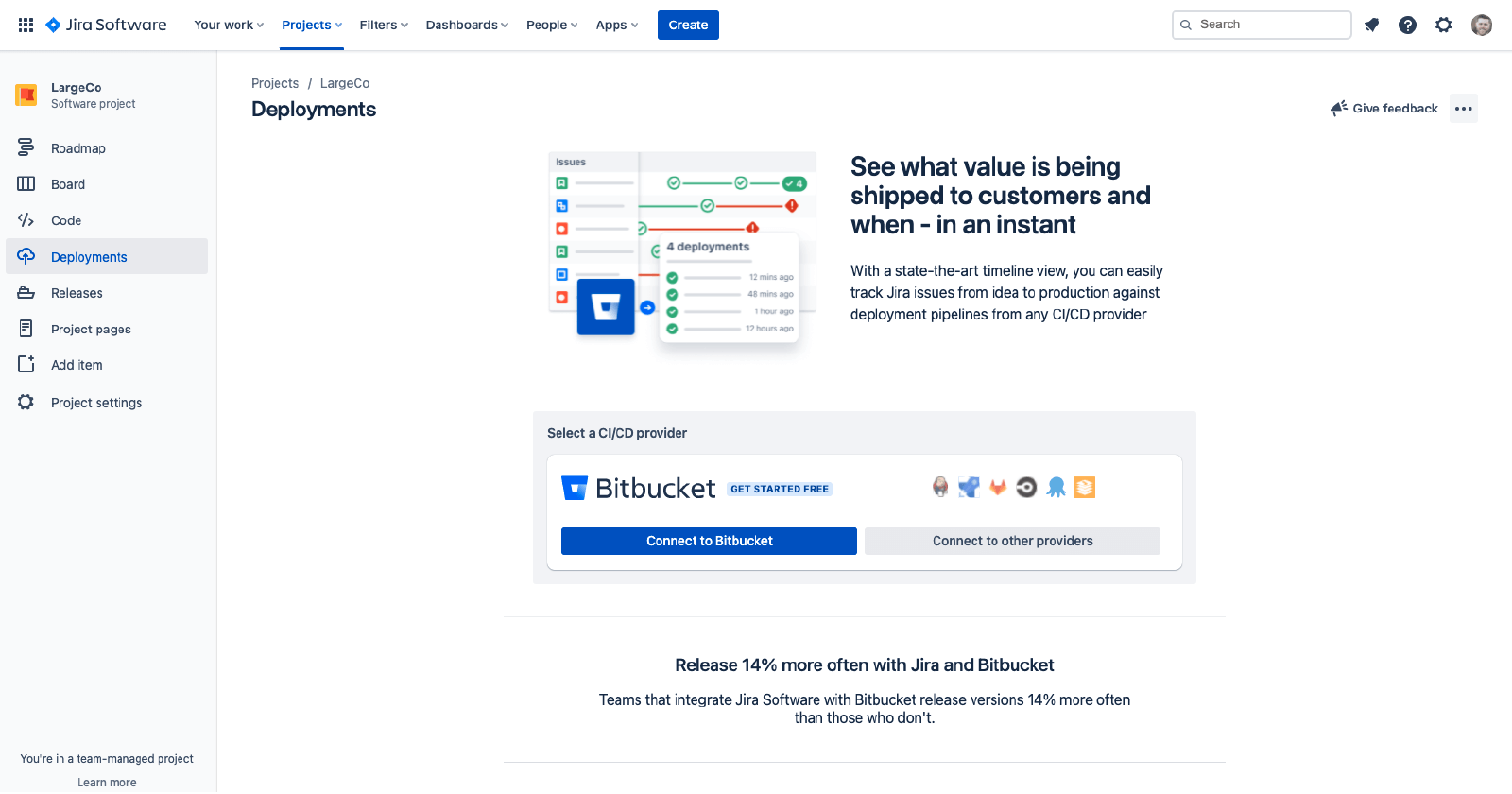
8. Выберите приложение GitLab.com for Jira Cloud.
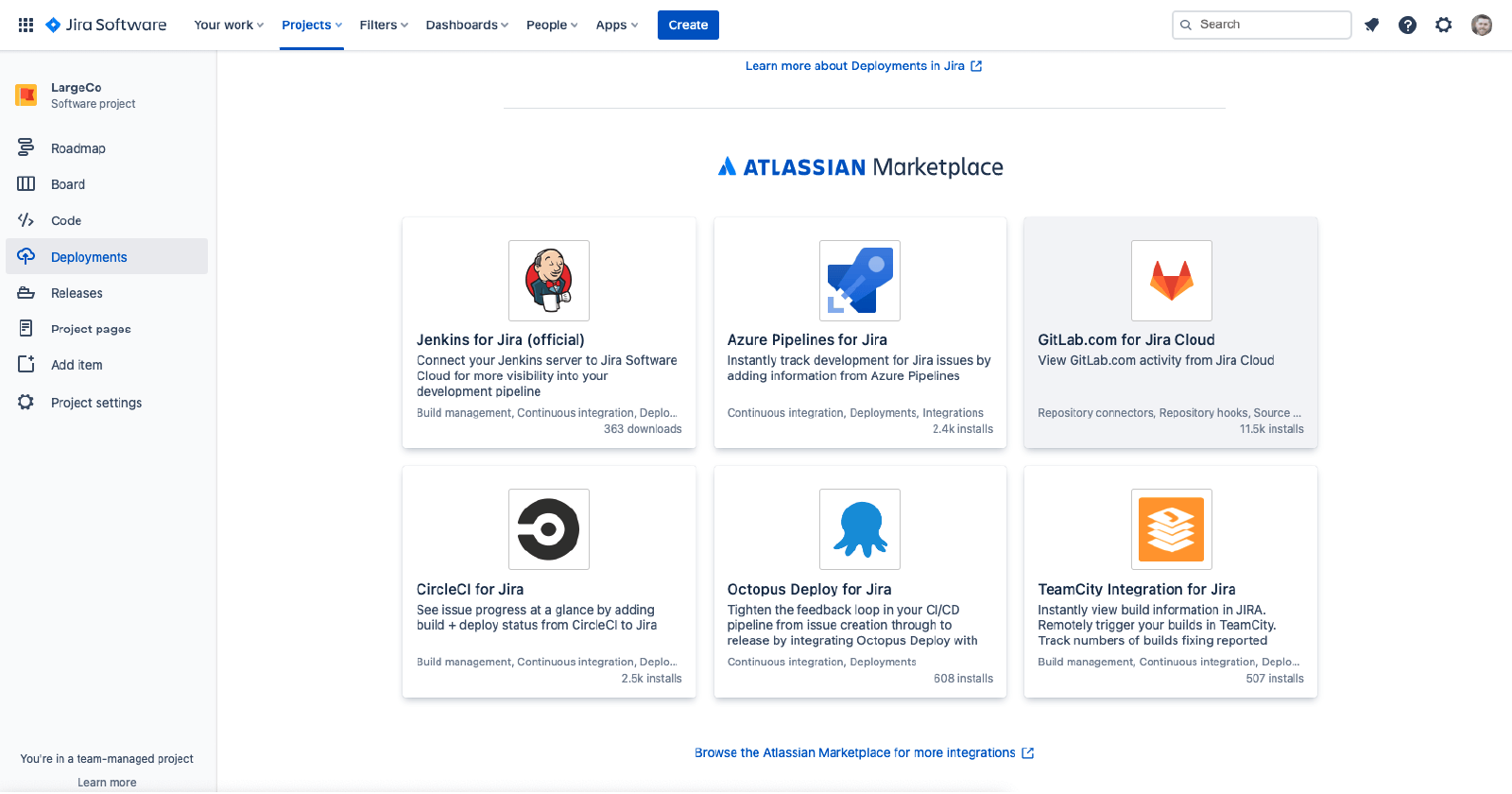
9. Загрузите приложение GitLab.com for Jira Cloud.
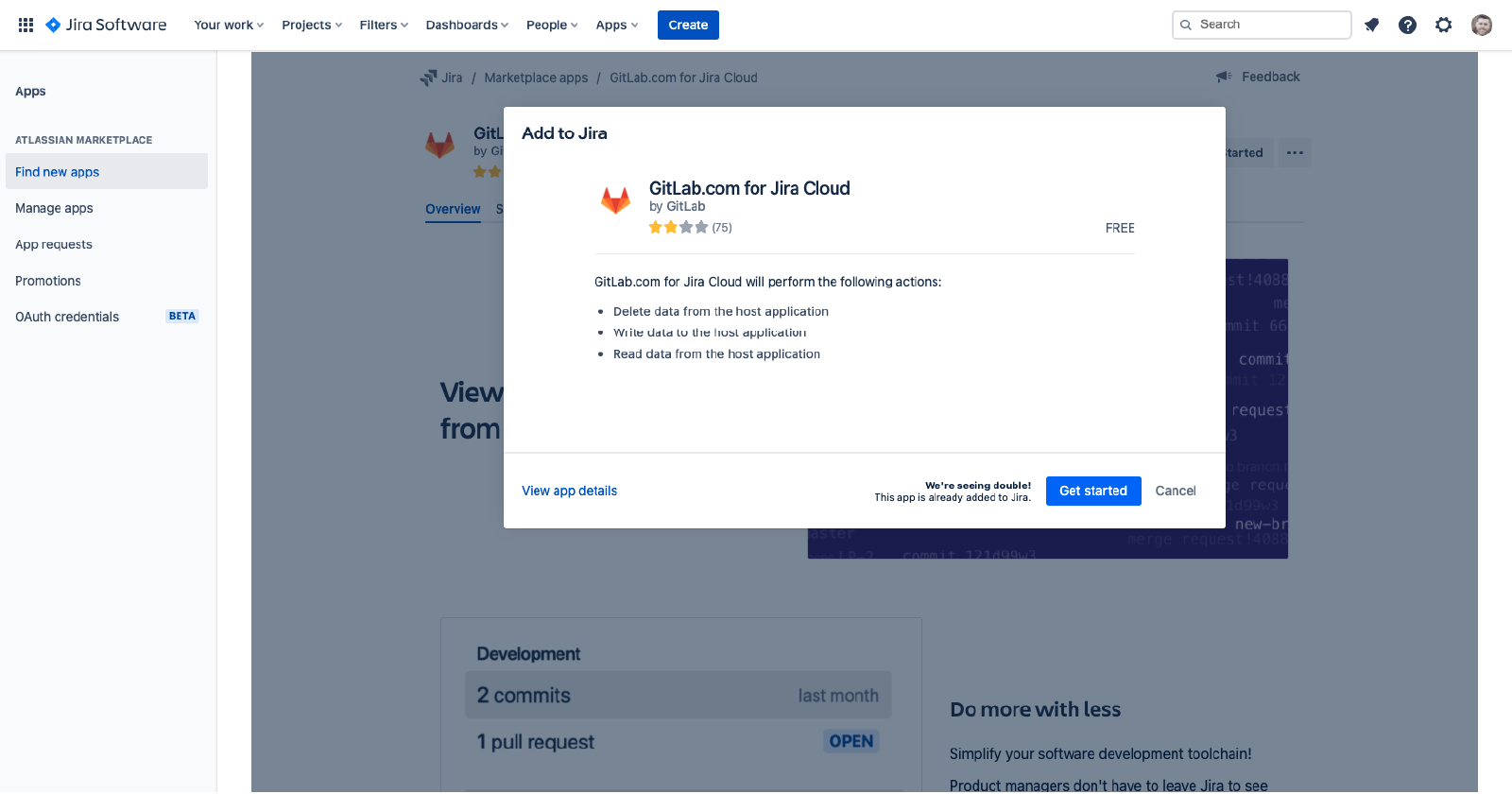
10. Добавьте пространство имен из GitLab.com.
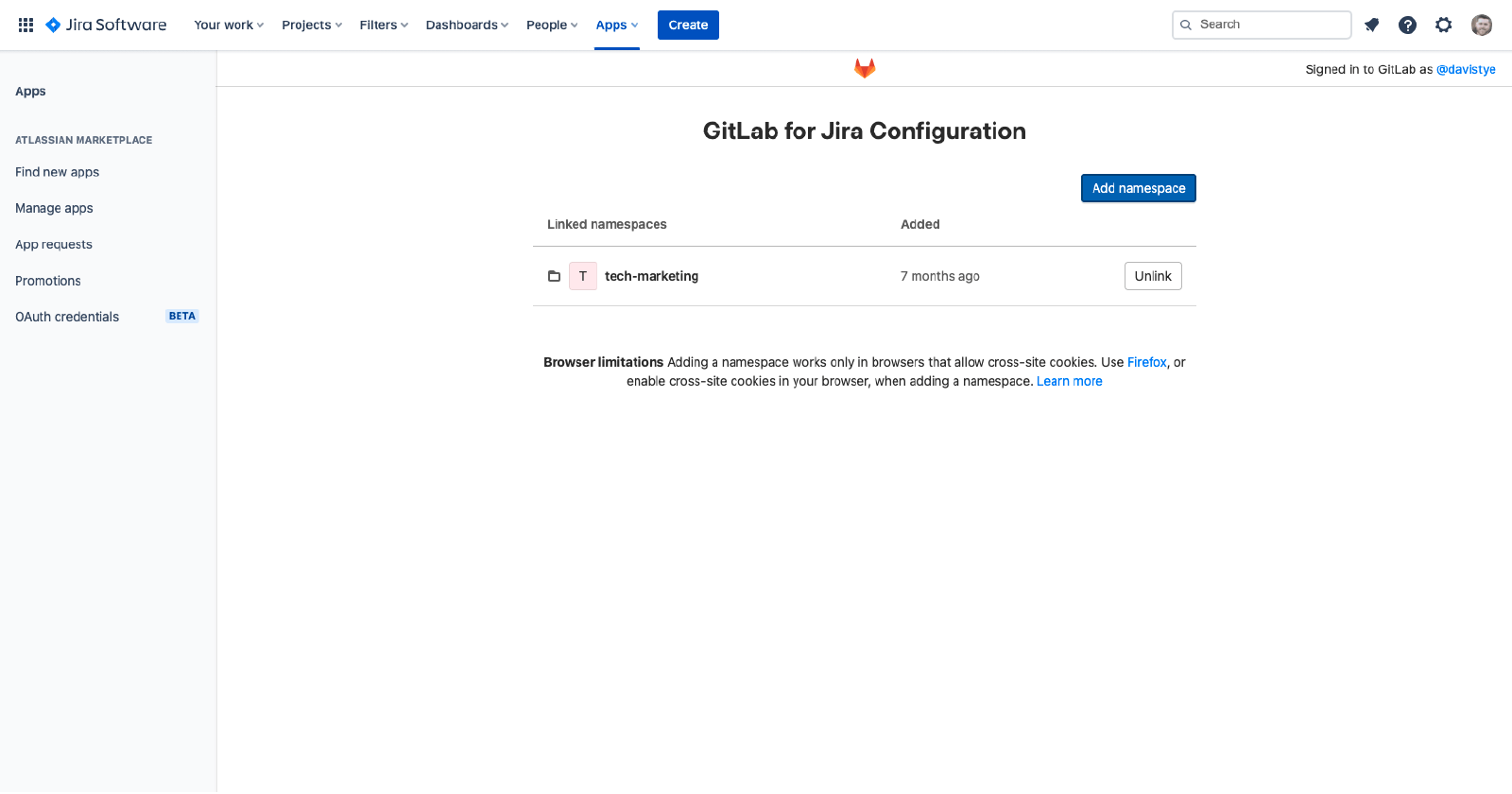
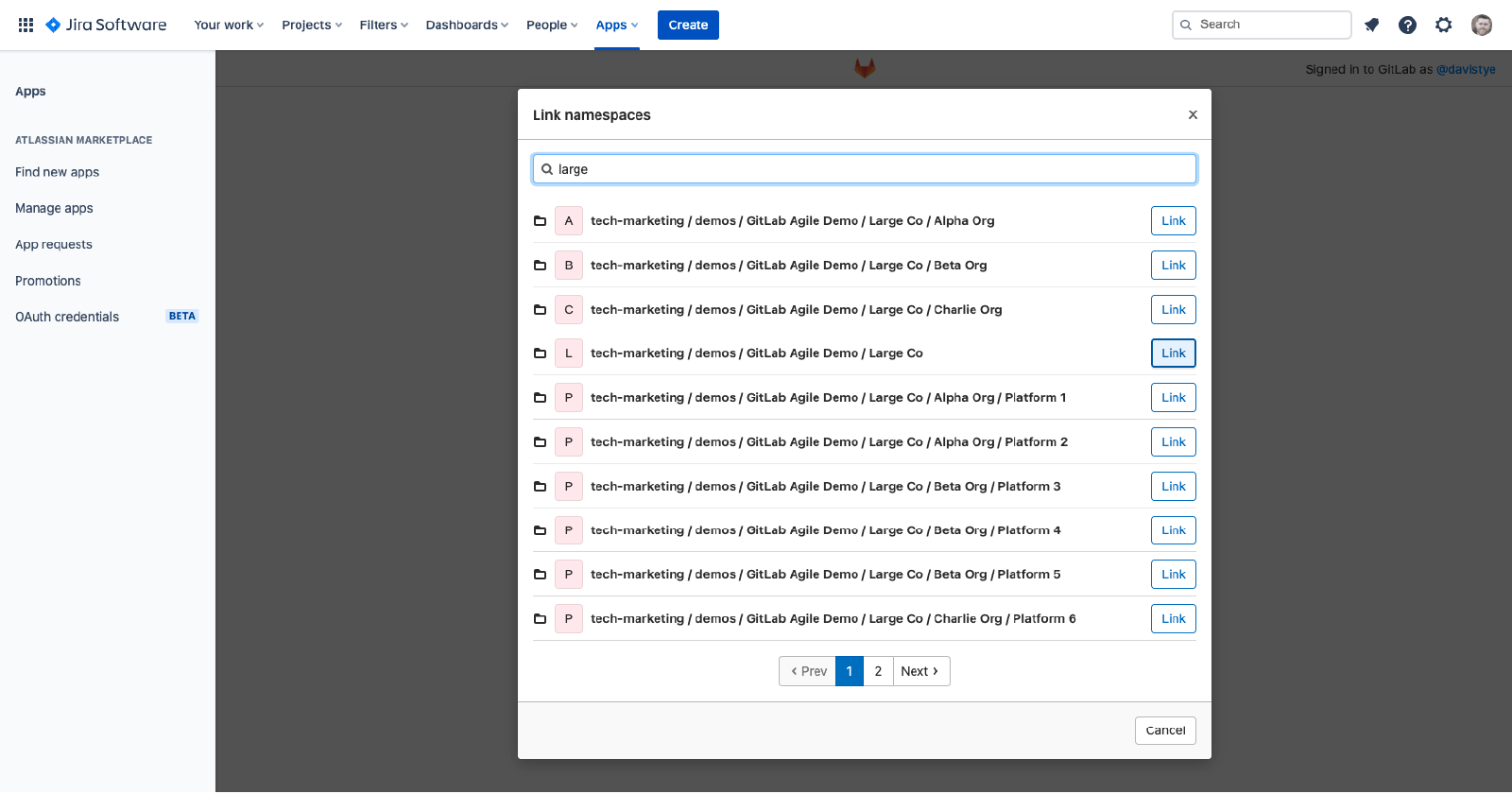
11. Вернитесь в GitLab. После внесения изменений в код с помощью CI/CD GitLab воспользуйтесь интеллектуальными коммитами, чтобы связать коммит GitLab и ветку с задачей Jira.
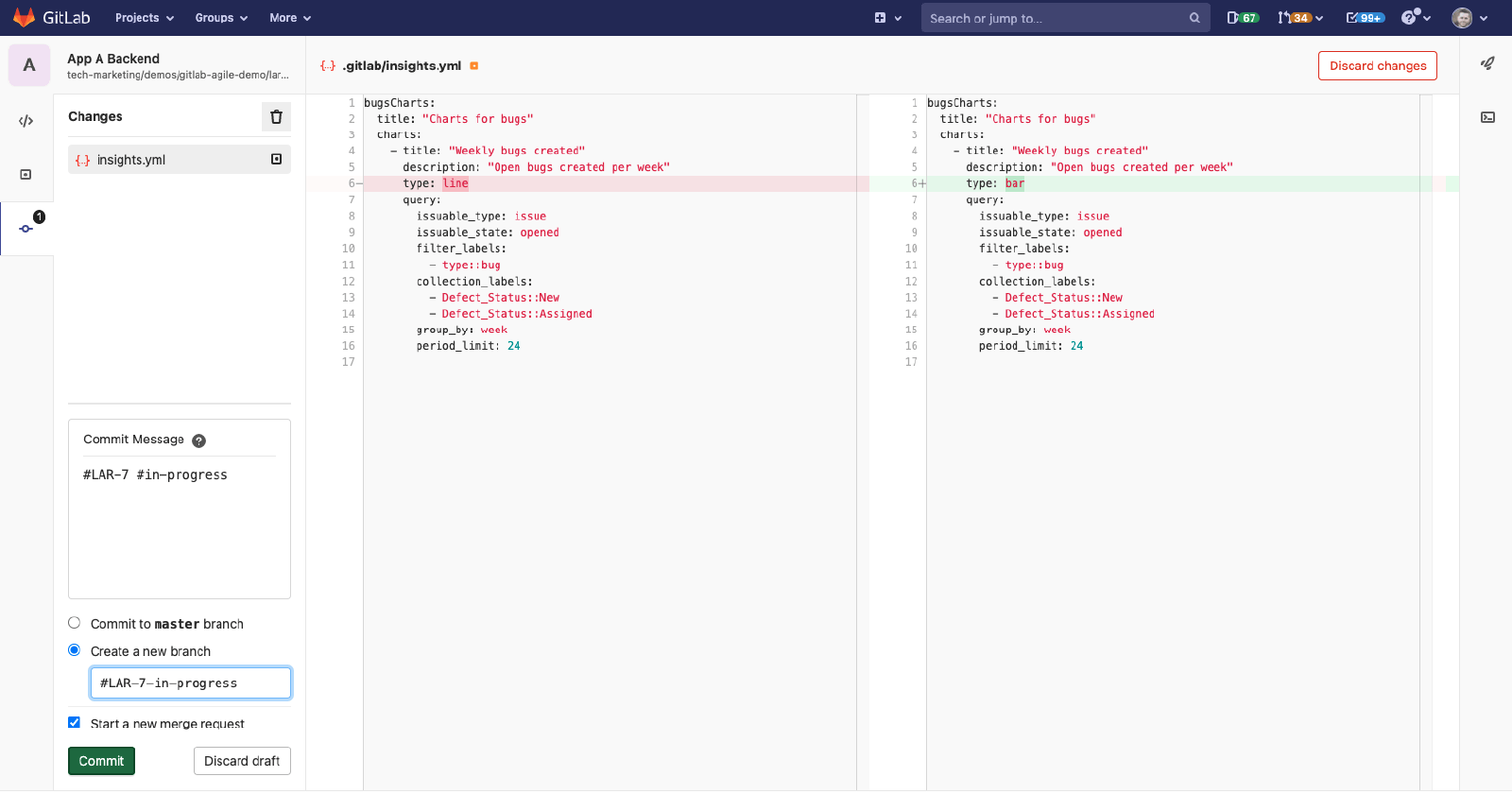
12. С помощью интеллектуальных коммитов можно также связать запрос на слияние в GitLab с задачей Jira. Это обеспечит наглядность развертываний в Jira.
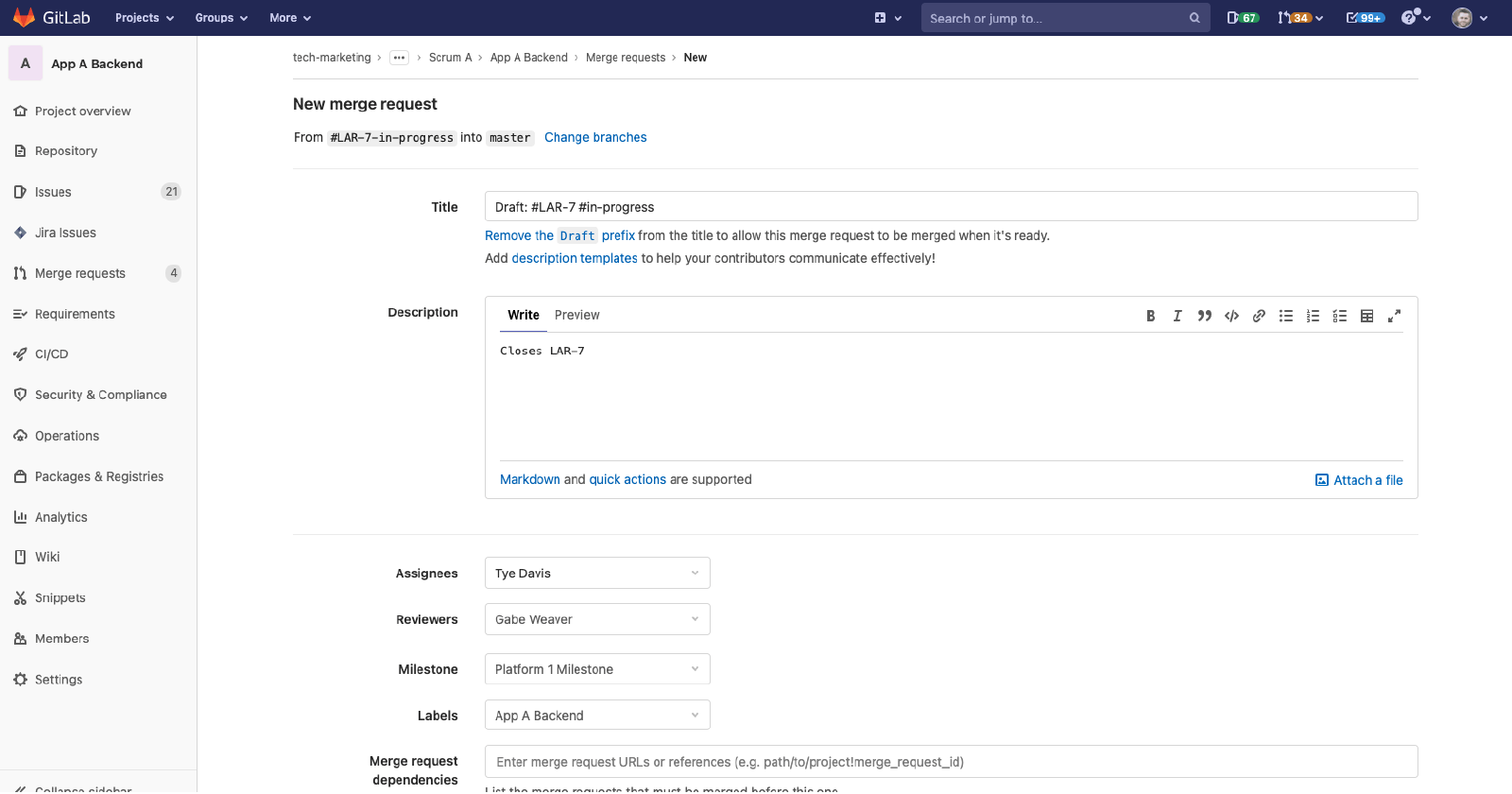
13. Вернувшись в Jira, вы увидите, что интеллектуальный коммит перенес задачу из бэклога в столбец In-Progress (В работе).
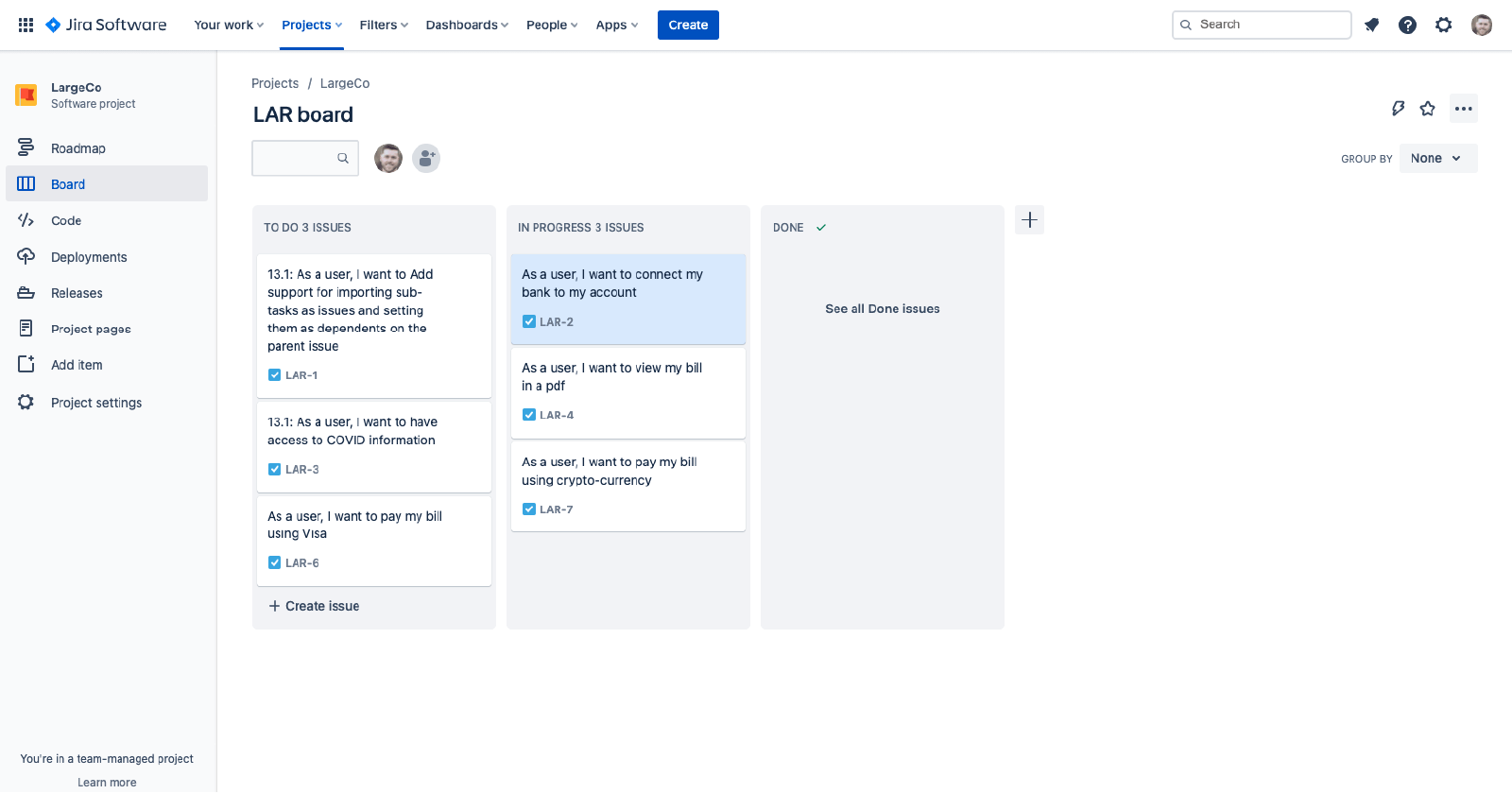
14. Перейдите в раздел Deployments (Развертывания).
Просмотр конвейеров развертываний в Jira
В окне Deployments (Развертывания) в Jira отображается список задач и развертываний, которые можно фильтровать по среде.
Чтобы можно было просматривать информацию о развертываниях в проекте, добавляйте ключи задач к именам веток, комментариям к коммитам и запросам pull.
Общее описание окна развертываний в Jira
В окне Deployments (Развертывания) имеются следующие фильтры и настройки.
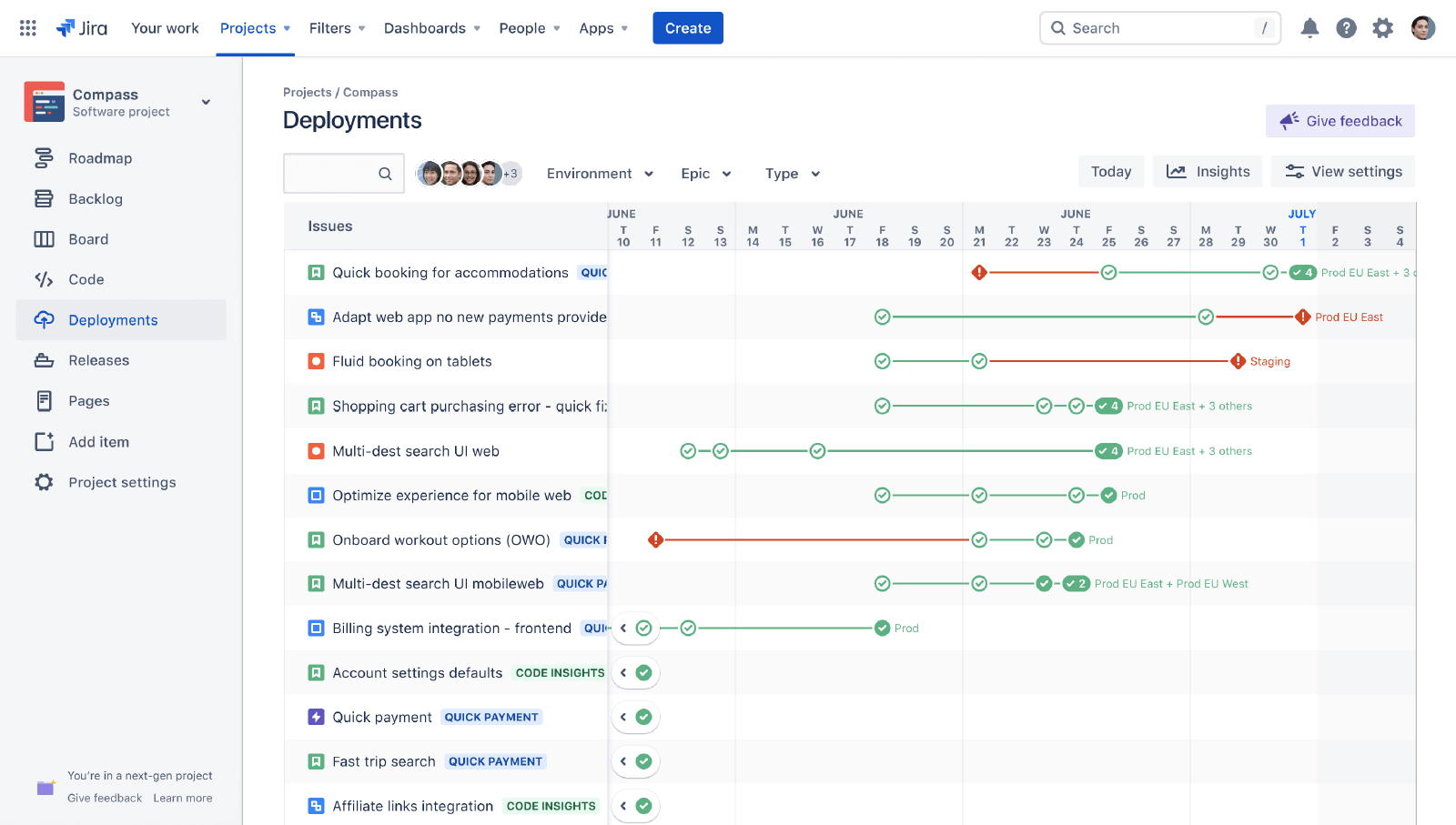
- Поиск. Чтобы просмотреть интересующие вас задачи и соответствующие конвейеры развертываний, укажите ключевые слова в текстовом фильтре поиска.
- Environment (Среда). С помощью этого фильтра можно сфокусировать окно развертываний на экземпляре разработки, выбрав среду из раскрывающегося списка.
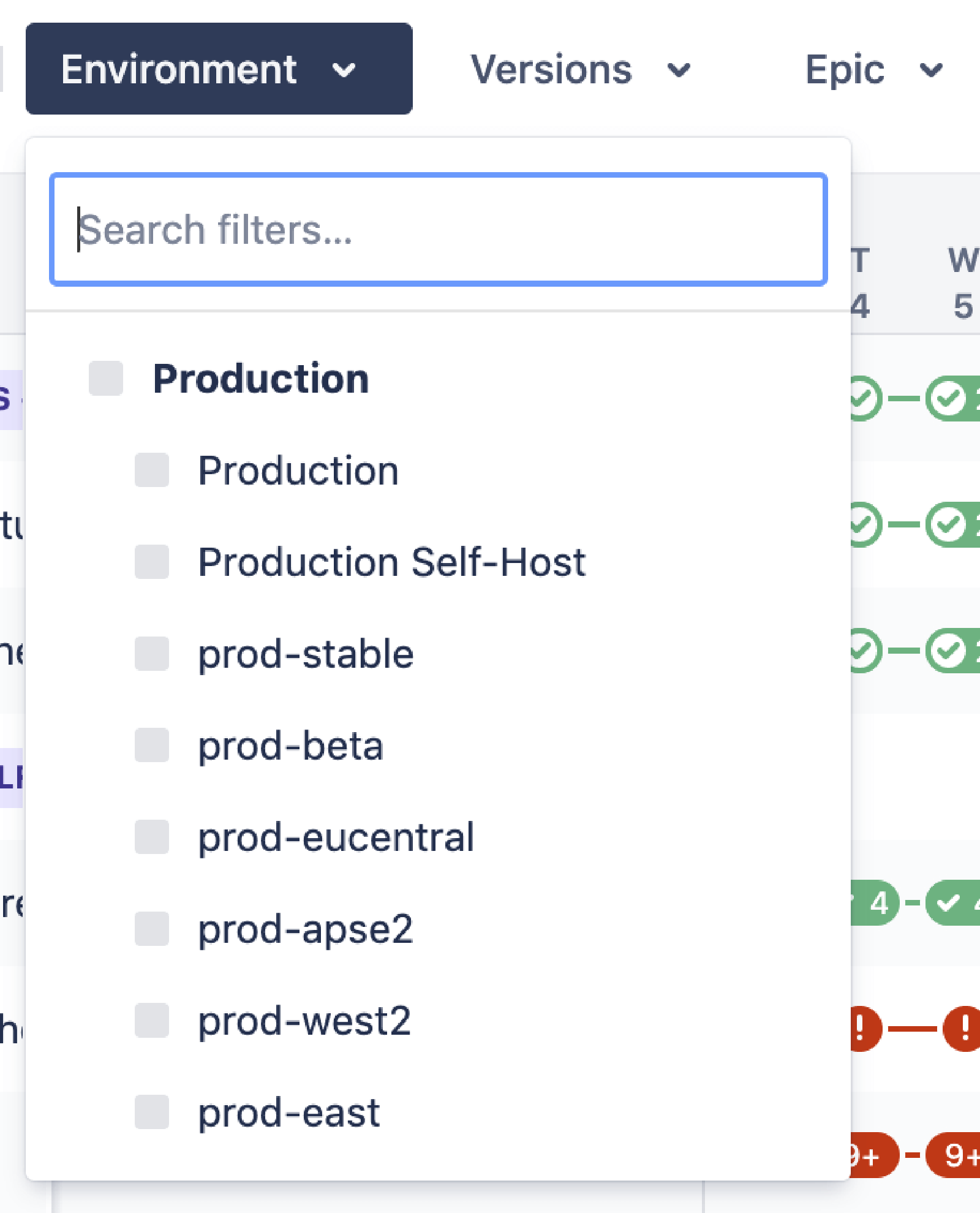
- Versions (Версии). Этот фильтр позволяет просматривать задачи, относящиеся к конкретным выпущенным версиям продукта. Например, возможности продукта, выпущенные в разных версиях.
- Epic (Эпик). С помощью этого фильтра можно группировать развертывания и задачи по эпикам. Можно также отфильтровать задачи, не имеющие родительского эпика.
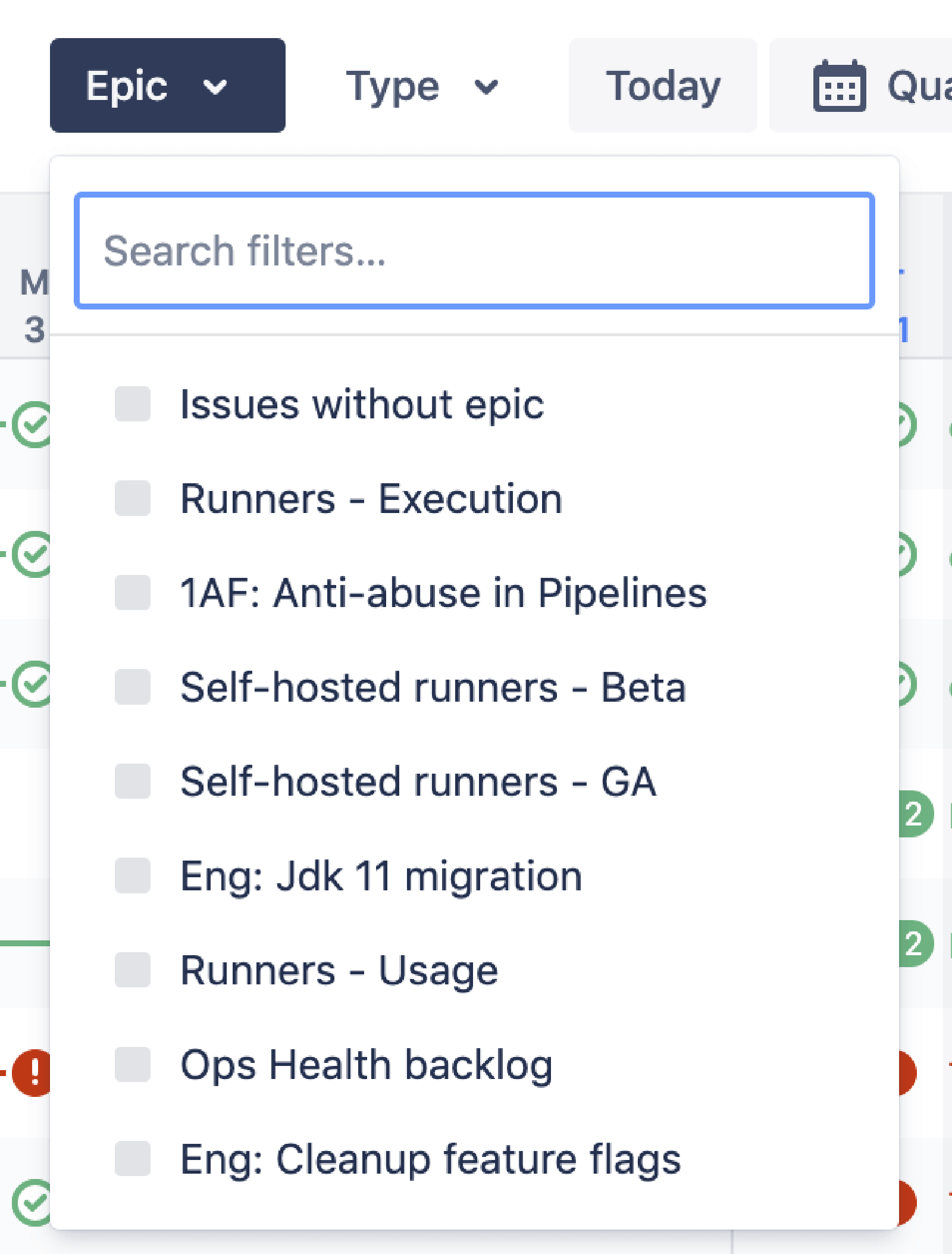
- Type (Тип). Этот фильтр позволяет сортировать задачи по типам.
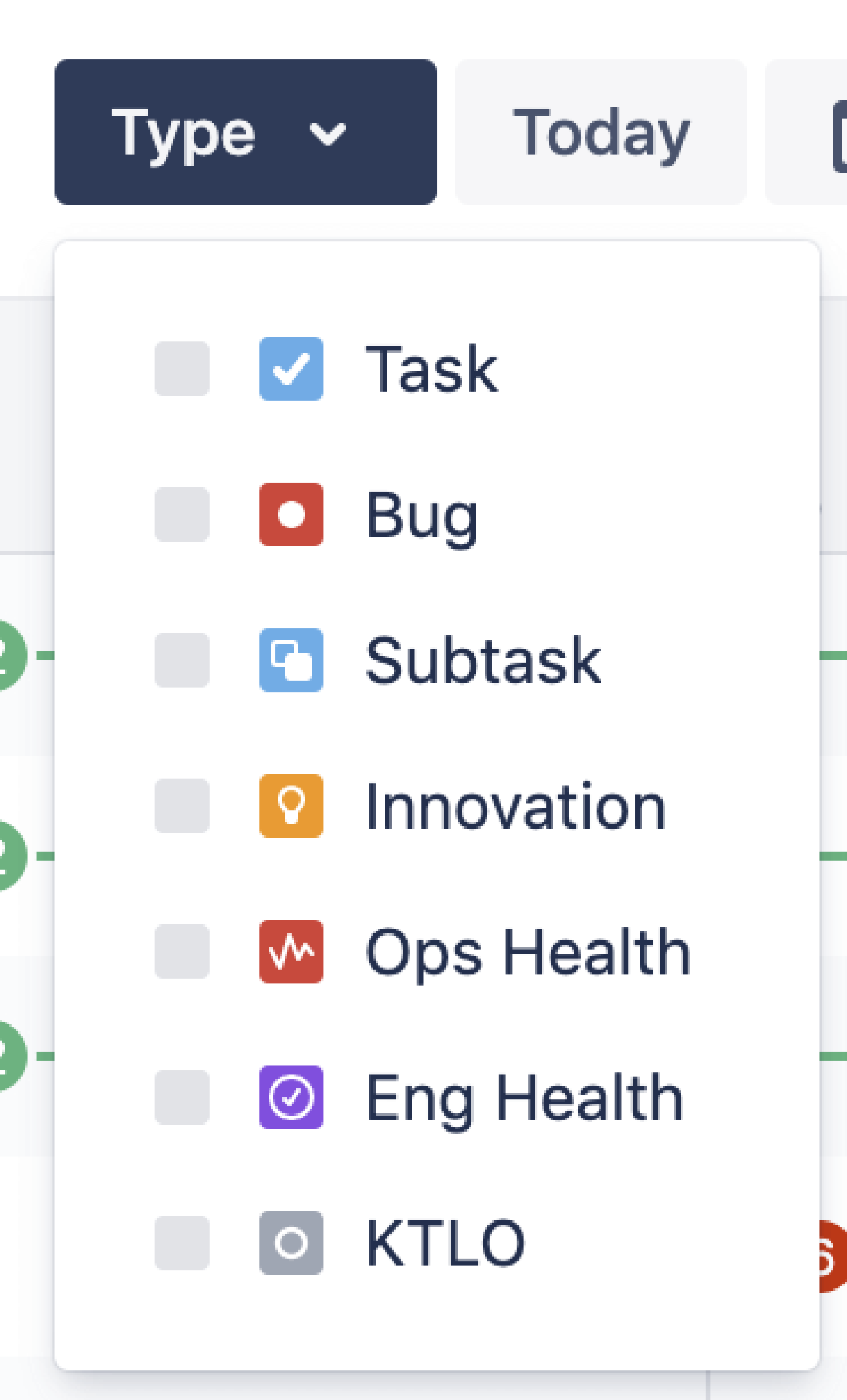
- Date range (Диапазон дат). В этом фильтре можно выбрать диапазон дат развертывания. Узнайте, как использовать фильтр диапазона дат.
- Insights (Аналитика). На этой панели представлена подробная аналитика по показателям развертывания. Узнайте, как просмотреть аналитику развертываний и сделать выводы.
- Export (Экспортировать). С помощью этой кнопки можно загрузить окно развертываний в формате CSV с учетом выбранных фильтров. Полученный CSV-файл можно затем импортировать в Microsoft Excel или Google Таблицы. Ниже приведен пример CSV-файла.
1 "Issue key","Issue summary","Issue URL","Deployment date","Deployment state","Environment type","Environment name" ("Ключ задачи","Тема задачи","URL-адрес задачи","Дата развертывания","Состояние развертывания","Тип среды","Имя среды")
2 "ABC-1111","агентский сервис: добавление конечной точки POST для создания средства запуска","https://workteams.xyz.net/browse/ABC-1111","2020-12-04 14:40:31","SUCCESSFUL","PRODUCTION","Production"
3 "ABC-2222","агентский сервис: добавление конечной точки PUT для средств запуска","https://workteams.xyz.net/browse/ABC-2222","2020-12-04 14:40:31","SUCCESSFUL","PRODUCTION","Production"
- View settings (Настройки просмотра). На этой панели можно настроить окно развертываний с помощью фильтров Environment types (Типы среды), Icons (Значки) и Issues (Задачи). Используя информацию на этой панели, можно также отключить возможность развертываний.
Настройка окна развертываний в Jira
Чтобы настроить окно Deployments (Развертывания), перейдите на панель View settings (Настройки просмотра) на доске. Она содержит следующие фильтры.
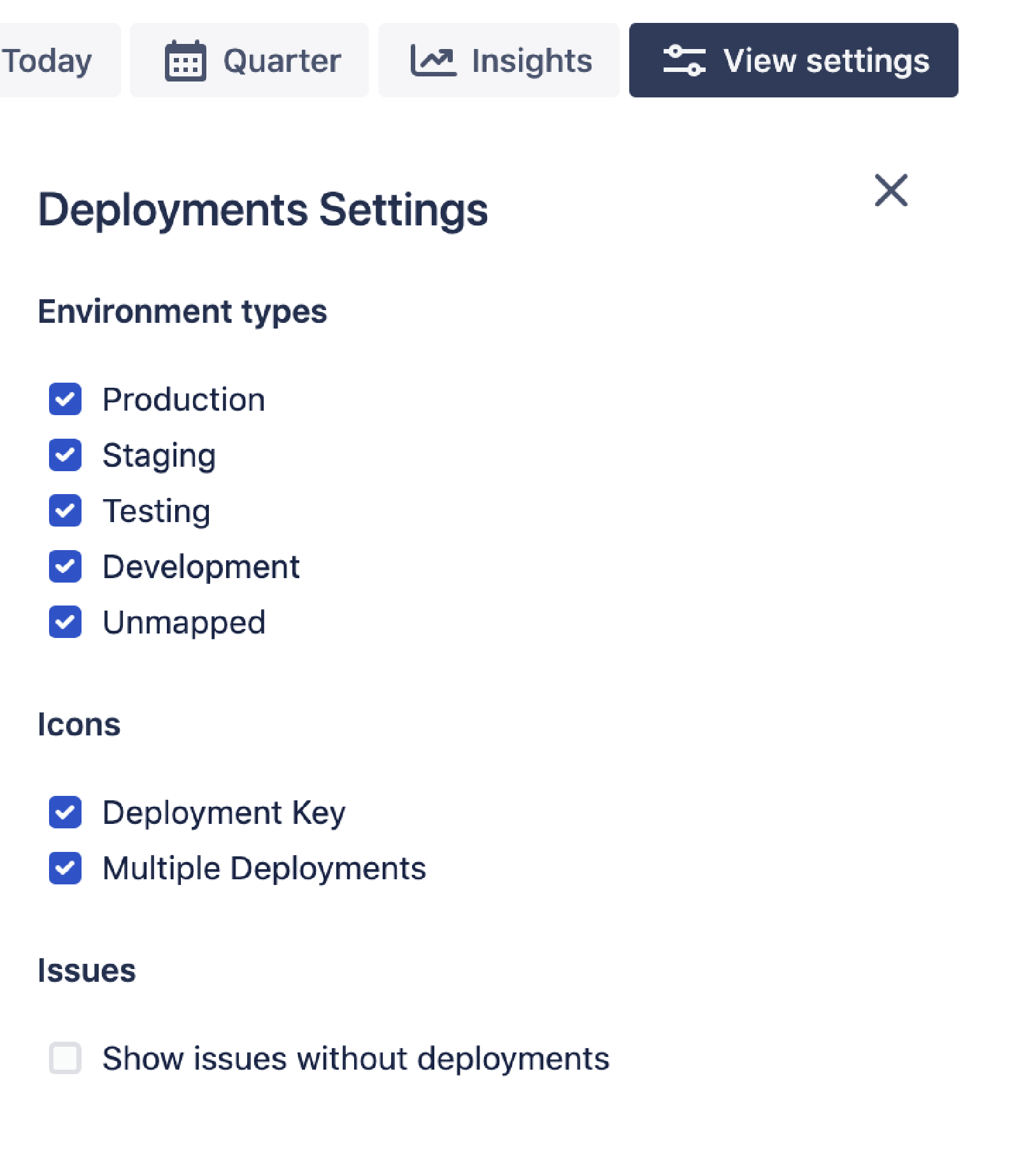
Типы среды
Настройте окно Deployments (Развертывания), используя фильтр типов среды. Выберите типы среды и просмотрите в окне статусы развертывания за определенный период времени.
Значки
- Deployment keys (Легенда развертывания): скрытие или отображение статусов развертывания на временной шкале.
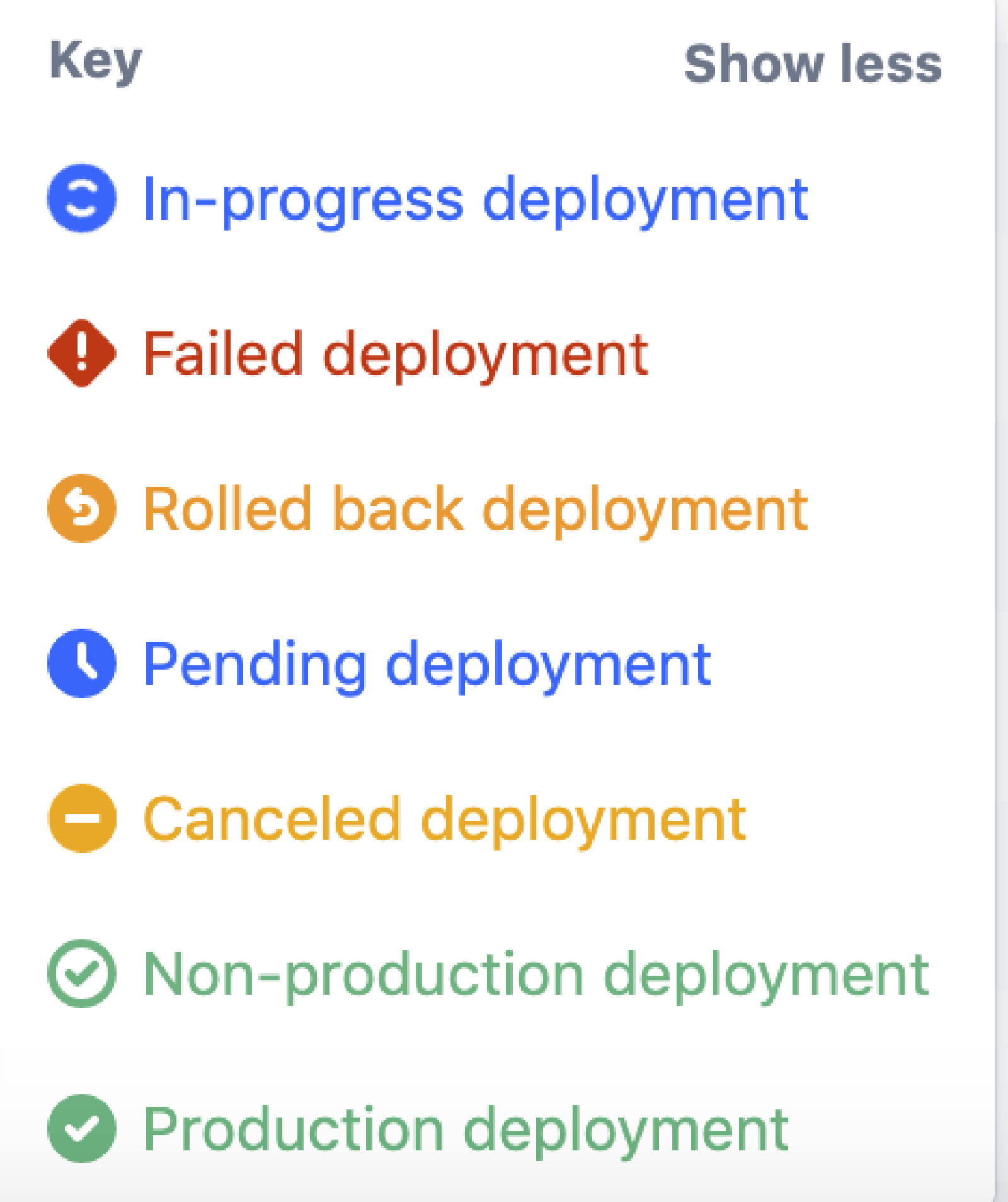
- Multiple deployments (Несколько развертываний): скрытие или отображение количества сред развертывания для каждой задачи на графике проекта.
Неполадки
- Show issues without deployments (Показывать задачи без развертываний): скрытие или отображение задач, не связанных ни с какими развертываниями.
Администратор проекта может просматривать установленные возможности приложения и проекта и управлять ими с помощью меню дополнительных параметров (…) в правом верхнем углу страницы Deployments (Развертывания).
См. другие интеграции для Atlassian Open DevOps
Поделитесь этой статьей
Следующая тема
Рекомендуемые статьи
Добавьте эти ресурсы в закладки, чтобы изучить типы команд DevOps или получать регулярные обновления по DevOps в Atlassian.

Сообщество DevOps

Образовательные программы DevOps
